|
BackTrack3 (USBブート) 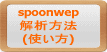 BackTrack3 (CDブート) BackTrack4 (CDブート) 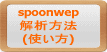
|
↓ いよいよ 解析ソフト(spoonwep) の起動です ↓
~spoonwep起動~
Backtrackはデスクトップがカッコいいです。
さあ、spoonwepを起動させましょう
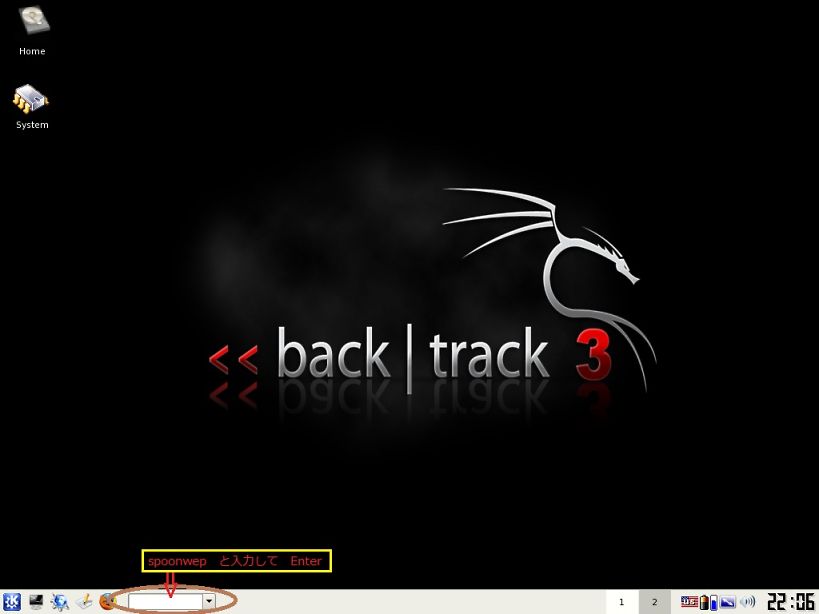
タスクバーの入力部分に spoonwep と入力してEnterキーを押します。
他のHP等では、Konsole画面でspoonwep と入力と書いていますが、
そこで入力するとKonsole画面が何となく邪魔です。
spoonwepが解析を始めるとコンソール内にエラーが表示されます。
(エラーが出ていても関係無いようです)
無視すれば良いのですが、タスクバーで入力するとコンソール画面が出ません。
~spoonwepの使い方~
(SPOONWEP SETTINGSタブ)
(spoonwep2バージョンです)
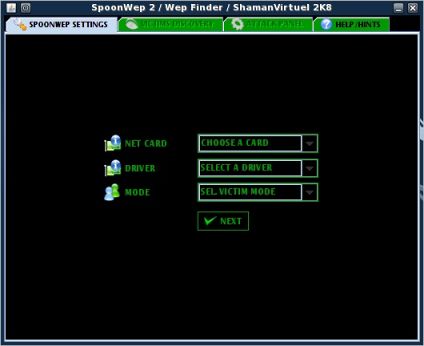
spoonwepを起動したところです。
この設定を変えてポチポチクリックして行きます。
GS-27USBの設定も書いておきます。
| 私のチビノートは無線チップにAtherosを使っています。 しっかりとspoonwepで認識してくれます。 (acer ASPIRE oneです) |
| チビノート acer ASPIRE one の設定 |
||
| NET CARD | → | ETH0 |
| DRIVER | → | ATHEROS |
| MODE | → | UNKNOWN VICTIM |
| NET CARDの設定は ATH0 が正解?のようです。 でも、私のチビノートは ETH0 で出来るんです。 まあ、いいや(笑 |
||
| GS-27USBの設定 | ||
| NET CARD | → | WLAN0 |
| DRIVER | → | NORMAL |
| MODE | → | UNKNOWN VICTIM |
古いバージョンのspoonwepも、ここから理解できたら
使いこなせると思います。
最後まで読んでくれたら、この意味が分かる?と思いますよ。
設定が終わったら、NEXTを押します
自動的に2番目のタブへ移動します
~spoonwepの使い方~
(VICTIMS DISCOVERYタブ)
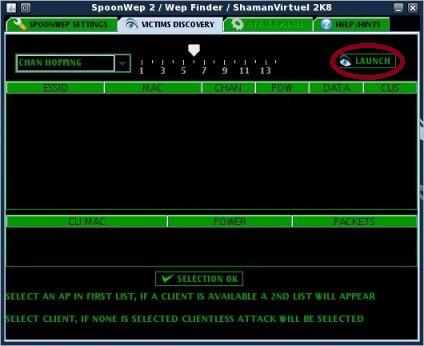
設定はそのままで右上のLAUNCHをクリックして下さい。
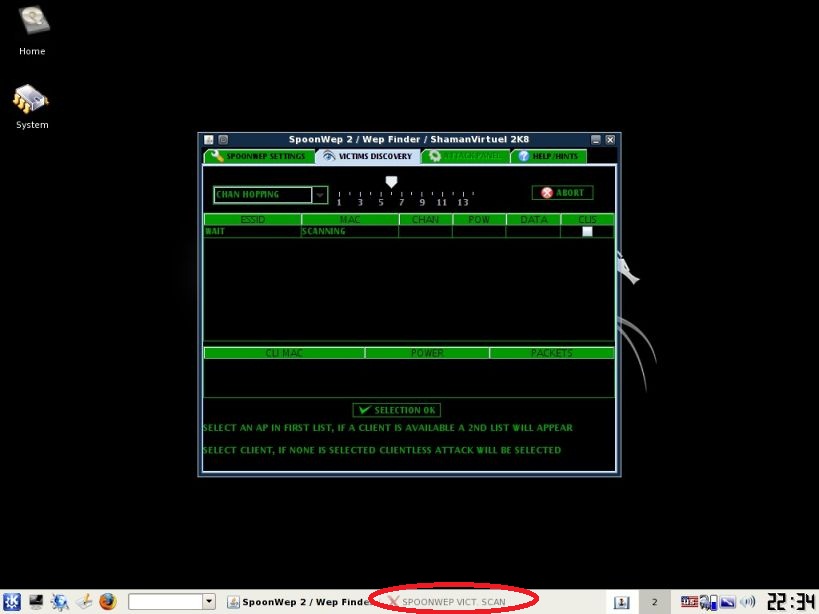
裏でどんな処理をしているのか知りたい人は、タスクバーの
X SPOONWEP VICT SCAN をクリックして下さい。
こんな画面が出ます。
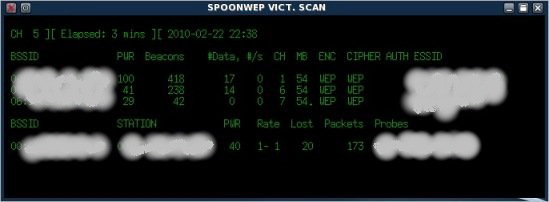
とりあえず気にしなくていいと思いますが、情報として必要な部分は、
BSSID、PWR、Beacons、#Data、CH 、ESSIDですね。
(勘違いしやすいのですが、Beaconsはアクセスポイントの近さです)
(データー通信が多いわけではありません)
で、しばらく待っていると・・・・
2番目のタブに通信状態が表示されます。
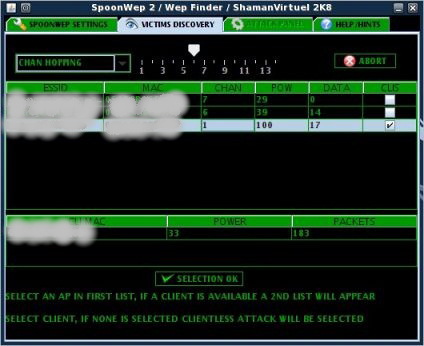
こんな風にWEPで繋がっている無線を見ることができます。
上の3本の内、2本は我が家の無線です(笑
上の段の右側 CLIS にチェックがついているのは、
現在無線LANとPC通信しているって事です。
マウスでクリックすると、下の段に接続状況が出ます。
(DELLノートでネットサーフィンしました)
チェックがついていないやつは、現在PCとの通信はしていません。
このチェックがついているやつを選択すると、WEPキーの解析が早いです。
特に、動画など大量のパケットが動くと最高です。
もちろん、次のタブではアタックも開始しますので
通信状態に無いやつを選んでも大丈夫です。
|
選び方の優先順位としては、 CLISにチェックがついているもの ↓ POWが100%に近いもの ↓ DATAが多いもの の順なのかな? |
さて、上の段の狙った通信をマウスで選択して
SELECTION OK をクリックして下さい。
自動的に3番目のタブへ移動します。
|
|
~spoonwepの使い方~ (ATTACK PANELタブ) 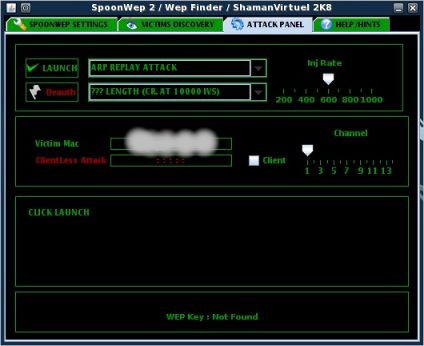 このタブは、前画面で選択した無線のMACアドレス、チャンネルが 勝手に入力された状態になっています。 ここの設定ですが、一番上の ARP REPLAY ATTACK を RAGMENTATION & FORGE ATTACK に変えたほうが良いそうです。 それでダメなら色々と試しましょう。 (無責任です) 後の場所は触らずにOKです。 でもって、LAUNCHを押して待ちます・・・・・
・・・・・・作業は勝手にどんどん進みます。 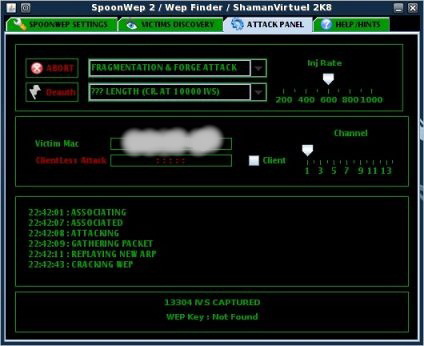 すると、下にIVSってやつの数字が増えていきます。 これが、解析に必要なデーターとなります。 このIVSが増えない通信は諦めた方が良いですね。 解析するまでに、IVSは5,000以上必要です。 場合によっては20,000~100,000以上必要な場合もあります。 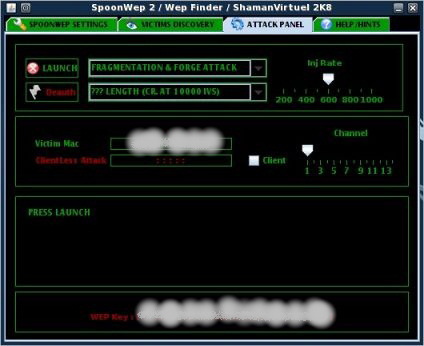 あらら・・・・ 128bitの13文字なんだけど、約3分で解析出来ちゃいました~~~ これを、フリーソフトを使ってASCIIに変換しましょう。 これもググれば簡単に見つかります。 と思いましたがソフトを作ってみました。 16進数をASCII文字に変換します こちらへどうぞ ~~解析終了~~ |
大人気!マイティーサーバーの専用レンタルサーバー
